Najlepsze aplikacje do zrzutów ekranu na Androida, które działają lepiej niż funkcja domyślna (2023)
Opublikowany: 2023-03-30Często chcemy uchwycić to, co jest na ekranie naszego telefonu i zapisać to jako pamięć do wykorzystania w przyszłości. Za pomocą tych aplikacji do zrzutów ekranu na Androida możesz z łatwością wykonać to zadanie i ulepszyć zdjęcia, aby można było je udostępniać. Na większości urządzeń z Androidem proces przechwytywania zrzutów ekranu polega na naciśnięciu kombinacji klawiszy zasilania i głośności . Ale to nie wystarczy, jeśli jesteś programistą lub profesjonalistą i czujesz potrzebę robienia zrzutów ekranu wysokiej jakości, edytowania ich i wykorzystywania ich jako inspiracji do projektowania interfejsu użytkownika i tak dalej.
Dlatego przygotowaliśmy listę najlepszych aplikacji do wykonywania zrzutów ekranu na Androida, które są wyposażone w mnóstwo przydatnych funkcji do natychmiastowego przechwytywania ekranu i pomogą Ci wykonać więcej pracy.
Najlepsze aplikacje do robienia zrzutów ekranu na Androida (2023)
Zanim przejdziesz do listy, ważne jest, aby mieć świadomość tego, co otrzymujesz. Przed wybraniem aplikacji do zrzutów ekranu na telefon z Androidem należy wziąć pod uwagę pewne czynniki. W przeciwnym razie będzie to marnowanie czasu, wysiłku i cennego miejsca na urządzeniu.
Kluczowe czynniki, które należy wziąć pod uwagę przed wyborem aplikacji do robienia zrzutów ekranu:
- Różne tryby opcji przechwytywania ekranu.
- Zaawansowane opcje edycji umożliwiające przycinanie, dodawanie adnotacji,
- Kompatybilność między urządzeniami.
- Przydatne opcje zapisywania, udostępniania, eksportowania i drukowania.
- Dodatkowe funkcje do tworzenia memów i GIF-ów.
- Integracja z innymi aplikacjami.
- Czy są jakieś pewne funkcje, które kosztują?
Po prostu zacznij najpierw od największych czynników, a następnie przejdź do zawężenia zakresu!
1. Rejestrator ekranu AZ
Cena: zakupy bezpłatne/w aplikacji wzrastają do 2,99 USD
Całkowita liczba pobrań: 50M+
Link do sklepu Google Play!
Szczerze mówiąc, podstawową funkcją AZ Screen Recorder jest nagrywanie wszystkiego na ekranie i zapisywanie go jako wideo. Ale kryje się w nim o wiele więcej! Narzędzie do przechwytywania ekranu aplikacji działa niesamowicie dobrze, wykonując zrzuty ekranu w jakości HD. Pozwala majstrować przy pędzlach, dzięki czemu przechwycone treści wyglądają na bardziej pouczające i wciągające. Z pewnością nie ma żadnych ograniczeń, żadnych znaków wodnych, żadnych irytujących reklam i wyskakujących okienek oraz świetny zestaw narzędzi do edycji pozwalających uzyskać profesjonalne rezultaty. Każde narzędzie jest odpowiednio zorganizowane w prostym interfejsie użytkownika, co zapewnia płynną nawigację.
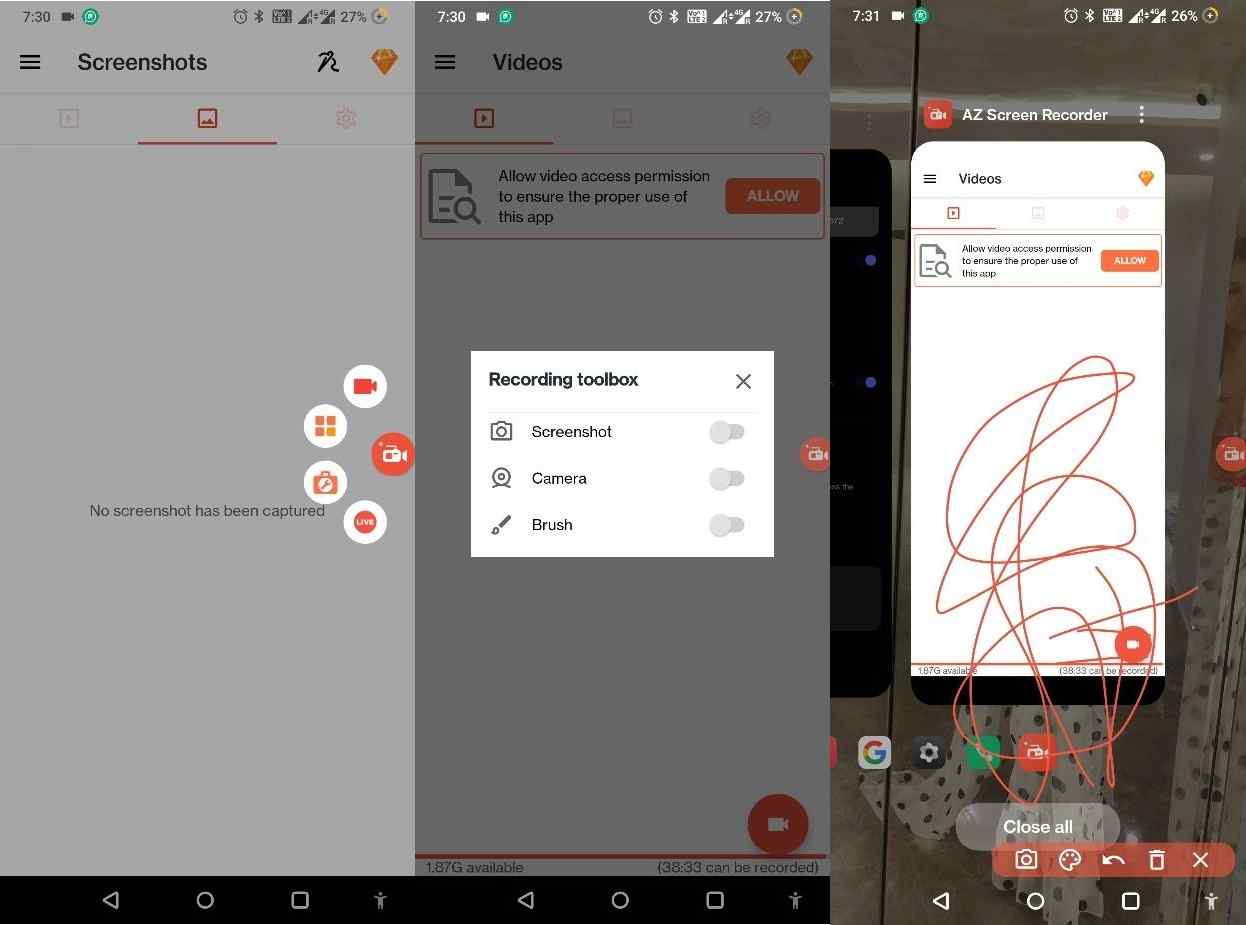
PRZEGLĄD NAJWAŻNIEJSZYCH WYDARZEŃ:
- Zestaw narzędzi do nagrywania do zarządzania zrzutami ekranu, pędzlami,
- Ustaw odliczanie przed przechwyceniem ekranu.
- Wstrząśnij urządzeniem, aby zatrzymać nagrywanie.
- Nagraj ekran i wybierz źródło dźwięku za pomocą mikrofonu, wewnętrznego dźwięku,
- Obsługuje transmisję na żywo na Facebooku i YouTube.
- Zarządzaj konfiguracją wideo, taką jak rozdzielczość, jakość wideo, liczba klatek na sekundę,
2. Rejestrator ekranu – Xrecorder
Cena: bezpłatna, zakupy w aplikacji sięgają 16,99 USD
Całkowita liczba pobrań: 100M+
Linki do Sklepu Google Play!
Przyjrzyjmy się kompletnemu pakietowi aplikacji, który oferuje możliwość robienia szybkich zrzutów ekranu i nagrań. Narzędzie zostało zaprojektowane przez InShot.inc, więc niewątpliwie możesz oczekiwać od niego tego, co najlepsze. Oferuje wygodne pływające okno ze skrótami do zarządzania całym procesem. Zawiera nawet zaawansowane narzędzia do edycji, które pozwalają udoskonalić efekt końcowy. Możesz nawet dodać tekst i naklejki, aby nadać im estetyczny wygląd , i udostępnić je w mediach społecznościowych.
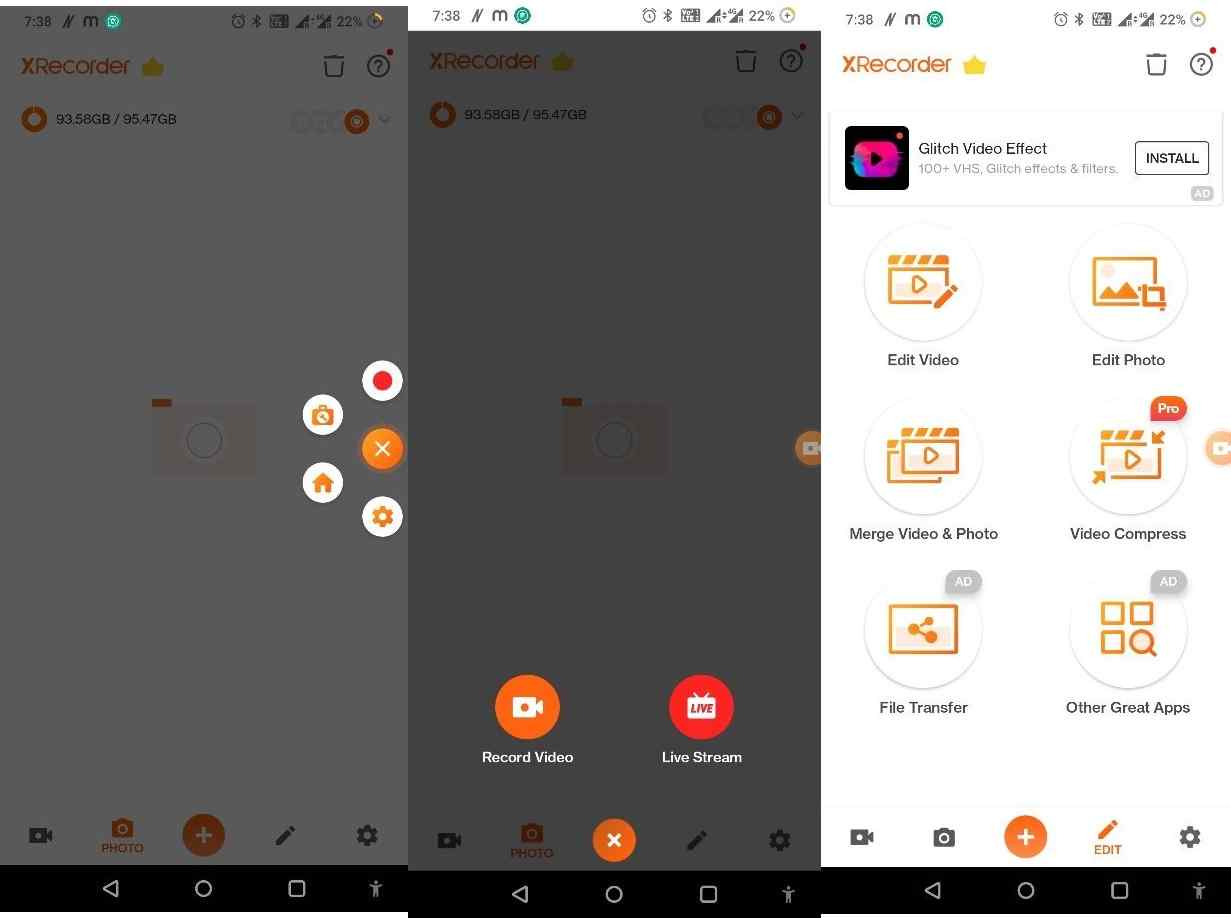
PRZEGLĄD NAJWAŻNIEJSZYCH WYDARZEŃ:
- Pokazuje ilość dostępnego miejsca na Twoim urządzeniu.
- Opcje robienia migawek i nagrywania ekranów.
- Możliwość transmisji na żywo na YouTube.
- Umożliwia edycję istniejących zdjęć i filmów.
- Narzędzia do łączenia filmów/zdjęć, kompresowania ich i przesyłania plików.
3. Dotknięcie zrzutu ekranu
Cena: bezpłatna, zakupy w aplikacji sięgają 4,49 USD
Całkowita liczba pobrań: 10M+
Link do sklepu Google Play!
Screenshot touch to wspaniała aplikacja do przechwytywania wszystkiego, co jest widoczne na ekranie Androida. Aplikacja oferuje doskonałe połączenie funkcji umożliwiających robienie różnych typów migawek, nagrywanie wideo, edycję przechwyconej zawartości i udostępnianie jej światu. Jedną z najlepszych części korzystania z tego narzędzia do przechwytywania zrzutów ekranu dla systemu Android jest możliwość tworzenia podfolderów w sposób podzielony na kategorie, aby zachować zrzuty ekranu w grupach. Ta funkcja jest bardzo przydatna, zwłaszcza gdy robisz serię zrzutów ekranu przedstawiających różne czynności i musisz je uporządkować.
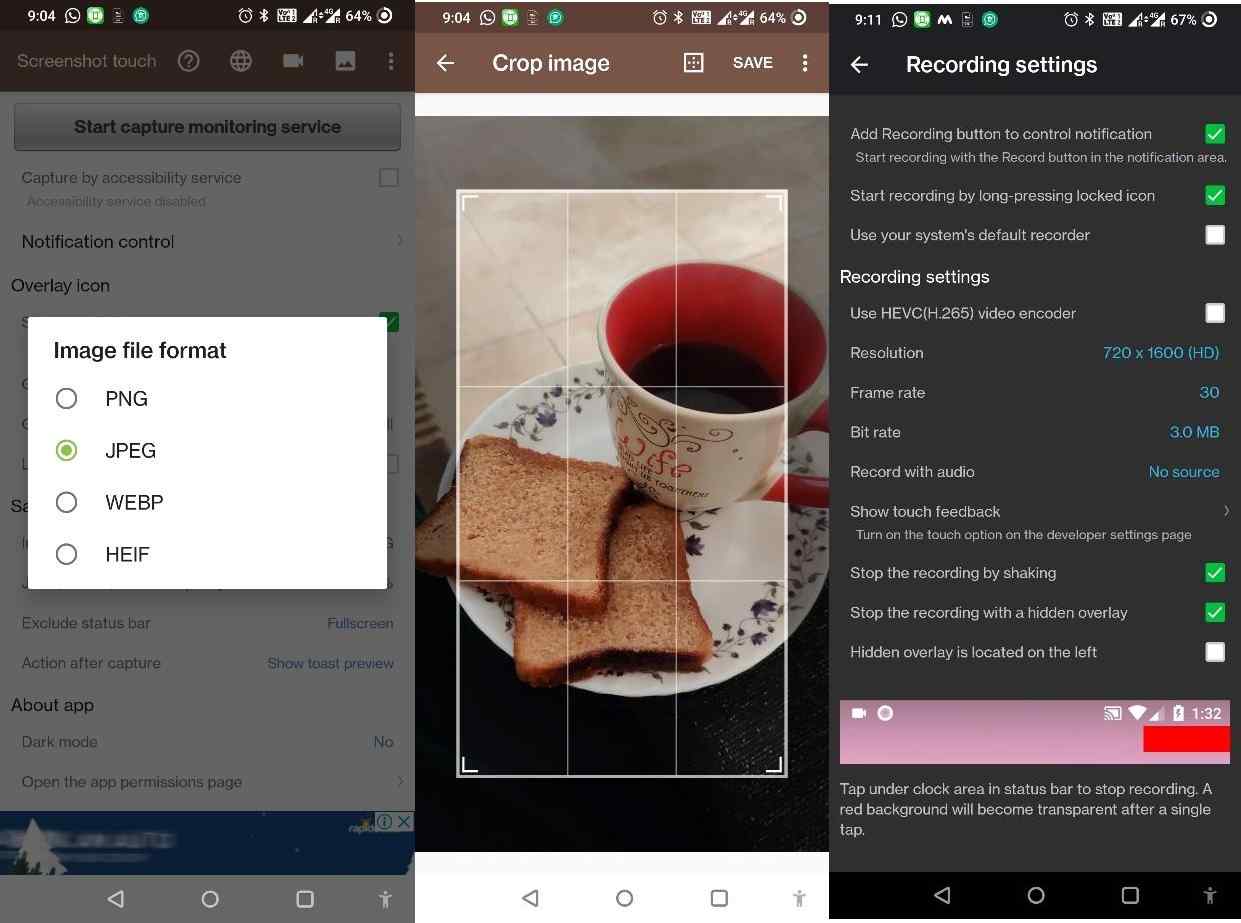
PRZEGLĄD NAJWAŻNIEJSZYCH WYDARZEŃ:
- Przechwytuj pełny ekran, wykluczaj pasek stanu/pasek nawigacji lub oba podczas przechwytywania.
- Obsługuje nagrywanie ekranu z dźwiękiem.
- Obsługuje formaty plików graficznych, takie jak PNG, JPEG, WEBP i HEIF.
- Załadowany samouczkiem, dzięki czemu użytkownicy mogą nauczyć się procesu.
- Włącz tryb ciemny/jasny i uzyskaj pożądane zrzuty ekranu.
Koniecznie przeczytaj: Jak przyspieszyć działanie telefonu z Androidem: 8 łatwych trików do wypróbowania!

4. ScreenMaster: Oznaczenia zrzutów ekranu
Cena: bezpłatna, zakupy w aplikacji do 5,35 USD
Całkowita liczba pobrań: 5M+
Link do sklepu Google Play!
Screen Master to bezpłatna, łatwa w użyciu aplikacja do przechwytywania zrzutów ekranu na Androida i tablety, której zdecydowanie powinieneś rozważyć w 2023 roku. Robienie zrzutów ekranu za pomocą Screen Master to świetna zabawa. Możesz to zrobić, dotykając pływającego przycisku, który zapewnia, lub po prostu poprzez potrząsanie urządzeniem. Poza tym oferuje różnorodne funkcje i narzędzia do adnotacji, umożliwiające przycinanie, dodawanie tekstu, strzałek, kształtów, pikselowanych obrazów i nie tylko. Za jego pomocą możesz łatwo przechwycić cały ekran, długie zrzuty ekranu i łatwo łączyć obrazy.
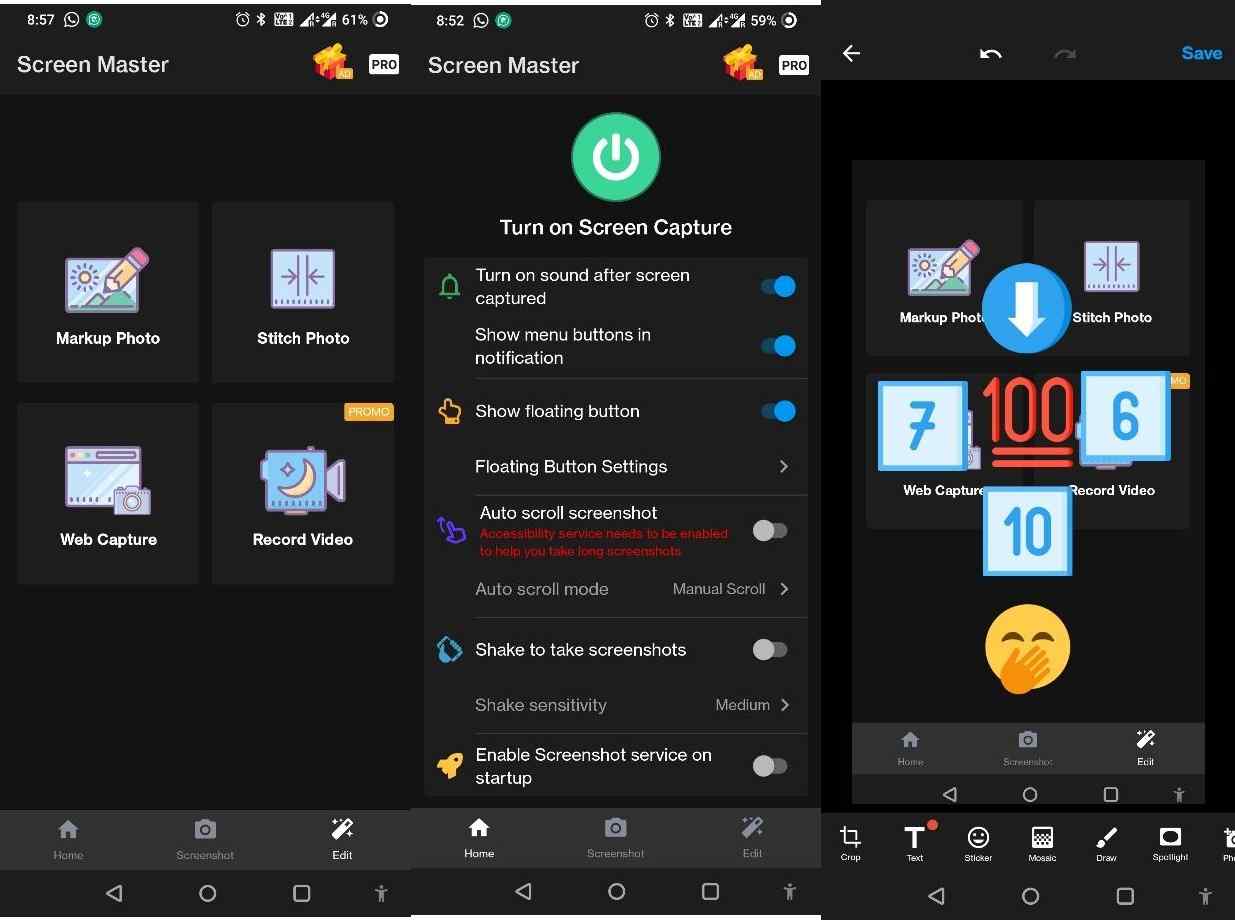
PRZEGLĄD NAJWAŻNIEJSZYCH WYDARZEŃ:
- Obsługuje wykonywanie zrzutów ekranu z automatycznym przewijaniem.
- Potrząśnij urządzeniem i rób zrzuty ekranu.
- Narzędzia do oznaczania umożliwiające przycinanie, dodawanie tekstu, naklejek,
- Dodaj strzałki i rysuj wolną rękę na zrobionych i istniejących zdjęciach.
- Możliwość ręcznego i automatycznego łączenia obrazów.
- Ustaw jakość obrazu i format pliku zgodnie z wymaganiami.
Jeśli chcesz to sprawdzić, omówiliśmy wcześniej przewodnik dla użytkowników iPhone'a - Jak robić przewijane zrzuty ekranu na iPhonie (2023)
5. Zrzut ekranu wykonany przez Geeks.Lab
Cena: za darmo
Całkowita liczba pobrań: 10M+
Link do sklepu Google Play!
Jeśli szukasz najlepszej aplikacji do zrzutów ekranu, która spełni wszystkie Twoje potrzeby w zakresie przechwytywania ekranu, Screenshot firmy Geeks.Lab będzie idealnym wyborem. Aplikacja zajmuje minimalną przestrzeń dyskową i ma prosty i przejrzysty układ. Zawiera podstawowe funkcje edycji i zaawansowane możliwości udostępniania, dzięki czemu jest idealnym wyborem dla początkujących. Po wykonaniu zrzutów ekranu możesz wykonywać takie czynności, jak przycinanie, dodawanie tekstu, wstawianie obrazów i inne. Najlepsza część? Pokazuje doskonały podgląd przed zapisaniem migawki.
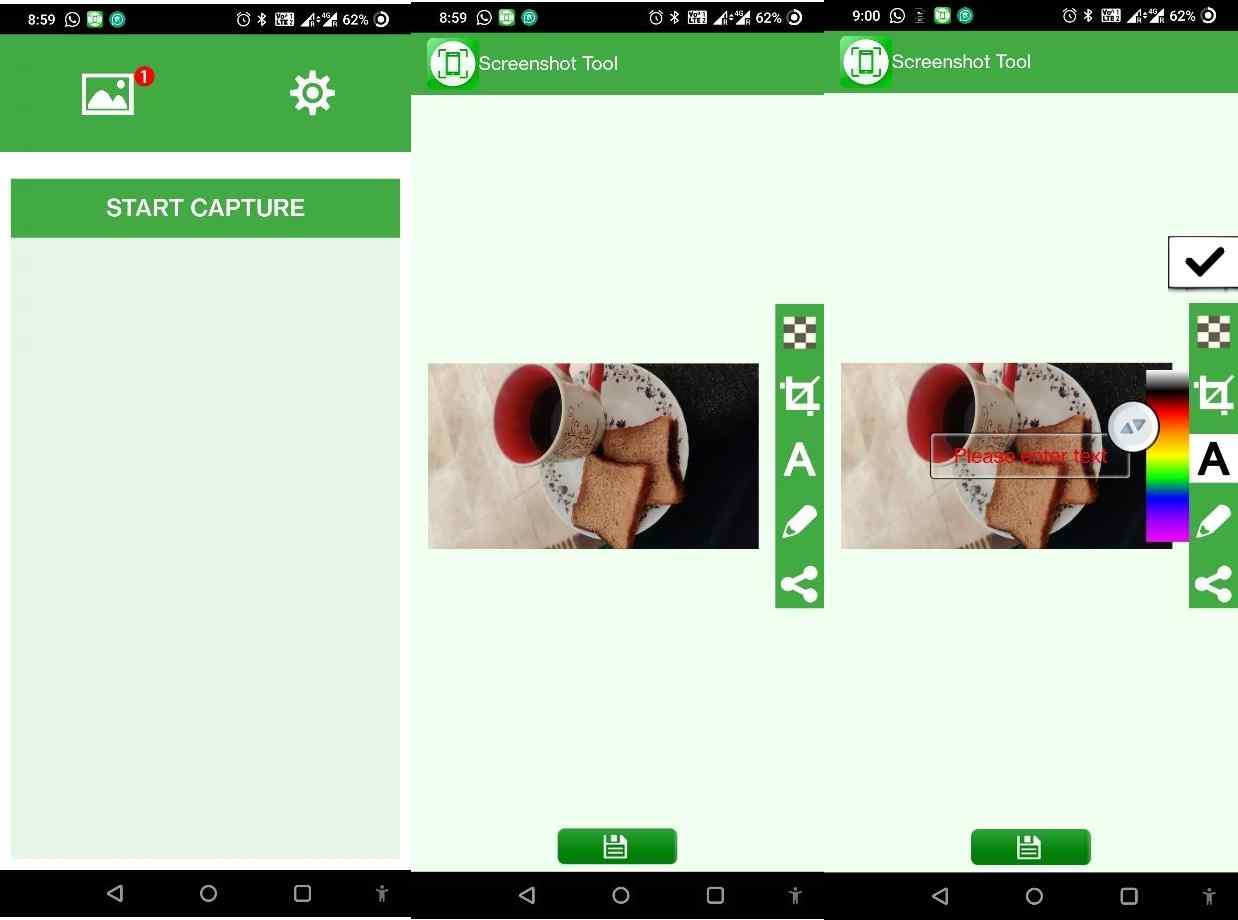
PRZEGLĄD NAJWAŻNIEJSZYCH WYDARZEŃ:
- Samouczek pokazujący, jak rozpocząć i zatrzymać przechwytywanie.
- Gdy tylko przechwycisz SS w sposób natywny, wyświetli się wyskakujące okienko umożliwiające jego edycję.
- Podstawowe funkcje edycji do przycinania, mozaikowania,
- Obsługuje dodawanie tekstów i odręczne
- Udostępniaj zrzuty ekranu bezpośrednio w aplikacji.
Dolna linia
Mimo że większość smartfonów ma wbudowaną funkcję przechwytywania zrzutów ekranu, wiele osób woli używać narzędzia innej firmy do robienia zrzutów ekranu na urządzeniach z Androidem. Powód? Elastyczność, jakość i dodatkowe korzyści umożliwiające edytowanie i udoskonalanie końcowego wyniku. Za pomocą dowolnej z tych aplikacji możesz eksportować zrzuty ekranu do popularnych formatów plików i udostępniać ważne zrzuty ekranu lub nagrania ekranu w ciągu kilku sekund.
Moim osobistym faworytem jest AZ Screen Recorder, ponieważ oferuje możliwość robienia zrzutów ekranu i nagrywania filmów. Jest łatwy w użyciu i oferuje mnóstwo narzędzi do edycji, które pozwalają tworzyć profesjonalne rezultaty dla moich projektów. Zatem następnym razem, gdy będziesz się zastanawiać, które aplikacje do zrzutów ekranu na Androida są najlepsze, wiesz, gdzie musisz sprawdzić tę listę!
Nie martw się, będziemy go na bieżąco aktualizować o nowe wpisy!
LUDZIE PYTAJĄ RÓWNIEŻ:
Pytanie 1. Jak zrobić zrzut ekranu na Androidzie?
Robienie zrzutów ekranu na Androidzie przy użyciu wbudowanej metody jest niezwykle proste – wystarczy nacisnąć jednocześnie przyciski zasilania i zmniejszania głośności. Jeśli to nie zadziała, możesz po prostu nacisnąć i przytrzymać przycisk zasilania przez kilka sekund, a następnie dotknąć przycisku zrzutu ekranu widocznego na ekranie.
Pytanie 2. Jak zrobić zrzut ekranu bez naciskania przycisków na Androidzie?
Kilka nowoczesnych urządzeń z Androidem umożliwia użytkownikom robienie zdjęć za pomocą gestów. Musisz jednak włączyć te ustawienia na swoim urządzeniu. W tym celu po prostu uruchom Ustawienia telefonu > szukaj lub Ruchy i gesty (lub podobne) i włącz opcje – Przesuń 3 palcami w dół, aby zrobić zrzut ekranu, Dotknij i przytrzymaj 3 palcami, aby zrobić zrzut ekranu, lub Przesuń dłonią, aby przechwycić.
Pytanie 3. Czego nie mogę zrobić zrzutu ekranu na moim urządzeniu Samsung?
Jednym z najczęstszych powodów, dla których użytkownicy nie mogą robić zrzutów ekranu, może być to, że nie udzieliłeś wymaganych uprawnień aplikacji do zrzutów ekranu, aby działała bezbłędnie. Aby to sprawdzić, po prostu otwórz Ustawienia > Aplikacje > sprawdź ustawienia uprawnień dla konkretnej aplikacji.
NASTĘPNA CZYTAJ:
- Jak odzyskać usunięte nagrania rozmów na Androidzie
- Jak zeskanować kod QR na Androidzie lub iPhonie
- Jak uniemożliwić automatyczne uruchamianie aplikacji na Androida
- Jak znaleźć i usunąć puste foldery w systemie Android?
- 10 najlepszych aplikacji do transmisji na żywo na Androida
- Udostępniasz zdjęcia prywatnie na Androidzie lub iOS? Oto rzeczy, które chronią Twoje wspomnienia
